电脑配置怎么看呢?很多朋友新入手电脑的时候都会好奇自己的电脑配置,可是电脑配置如何查看呢?针对这个问题,小编给大家整理了查看电脑配置的详细步骤,希望能帮助到各位
电脑分为软件系统和硬件系统。硬件系统也就是我们所说的电脑配置,是电脑组成的基础,包含:CPU、内存、硬盘、主板等等。如果想要详细了解就需查看电脑配置。接下来,我就将查看电脑配置的方法分享给大家
方法一、
1、右击此电脑,选择属性
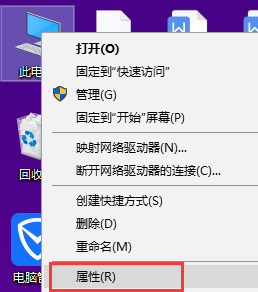
电脑配置怎么看电脑图解-1
2、点击设备管理器(在此界面也可以看到一些系统信息)
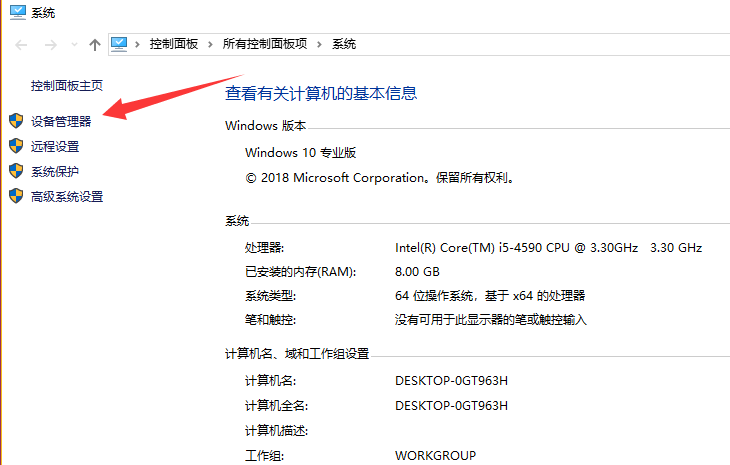
查看电脑配置电脑图解-2
3、在此界面就可以看到一些详细的配置信息
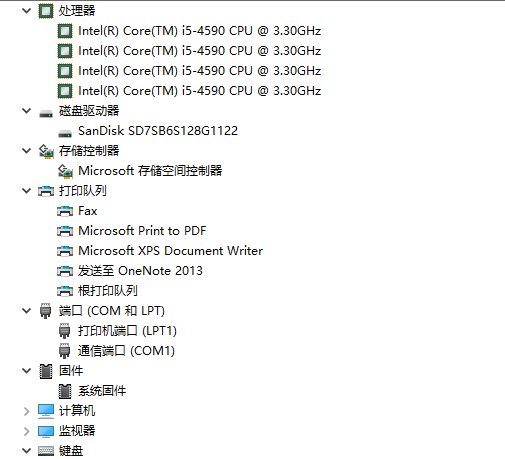
查看电脑配置电脑图解-3
方法二、
1、win+R键打开运行窗口,输入dxdiag,点击确定
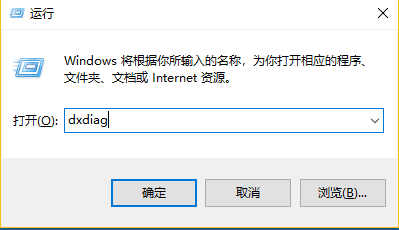
查看电脑配置电脑图解-4
2、弹出诊断工具,我们可以切换上方的电脑配置选项卡进行查看详细信息
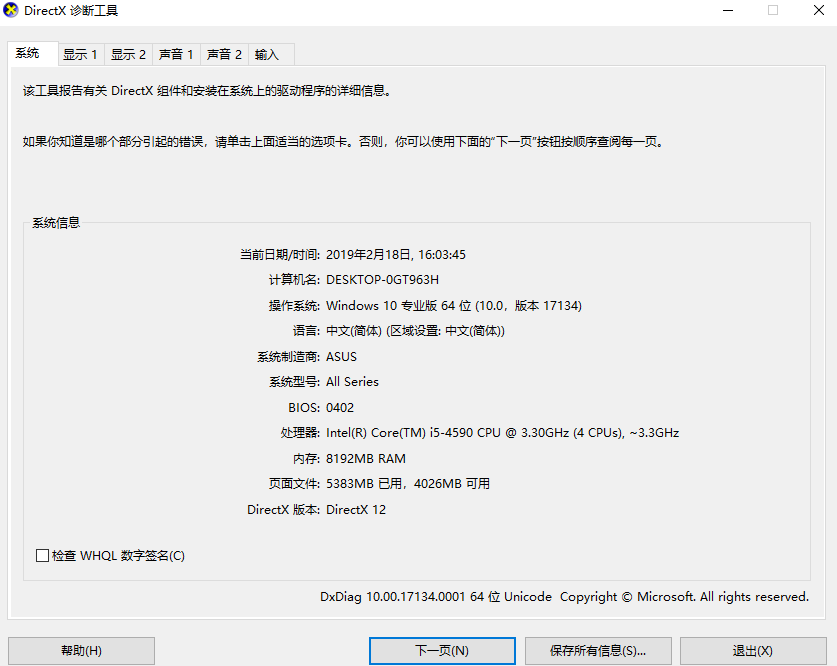
电脑配置电脑图解-5
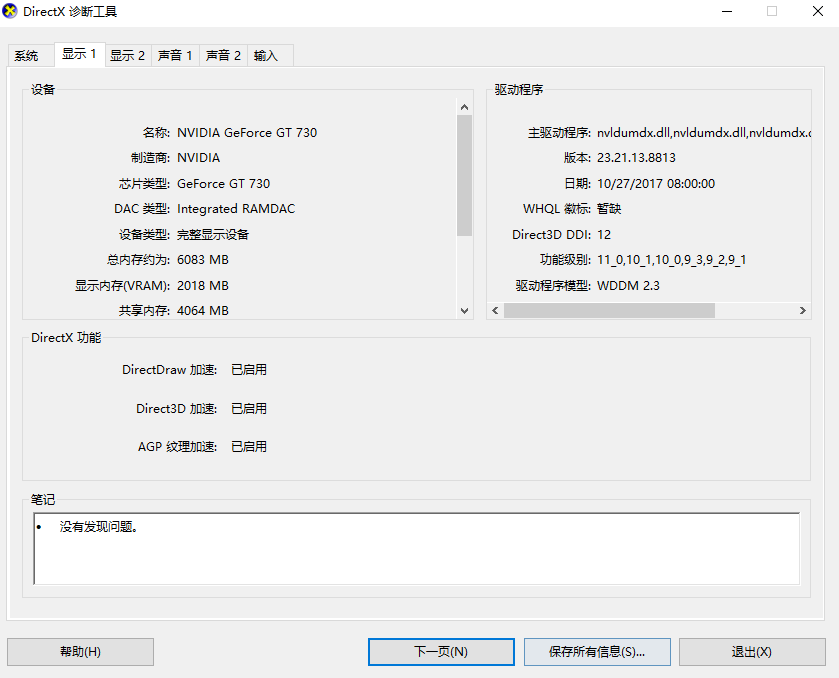
查看电脑配置电脑图解-6
以上就是查看电脑配置的方法了,是不是很简单呢?

电脑配置怎么看呢?很多朋友新入手电脑的时候都会好奇自己的电脑配置,可是电脑配置如何查看呢?针对这个问题,小编给大家整理了查看电脑配置的详细步骤,希望能帮助到各位
电脑分为软件系统和硬件系统。硬件系统也就是我们所说的电脑配置,是电脑组成的基础,包含:CPU、内存、硬盘、主板等等。如果想要详细了解就需查看电脑配置。接下来,我就将查看电脑配置的方法分享给大家
方法一、
1、右击此电脑,选择属性
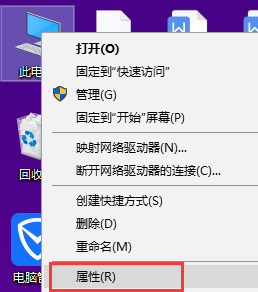
电脑配置怎么看电脑图解-1
2、点击设备管理器(在此界面也可以看到一些系统信息)
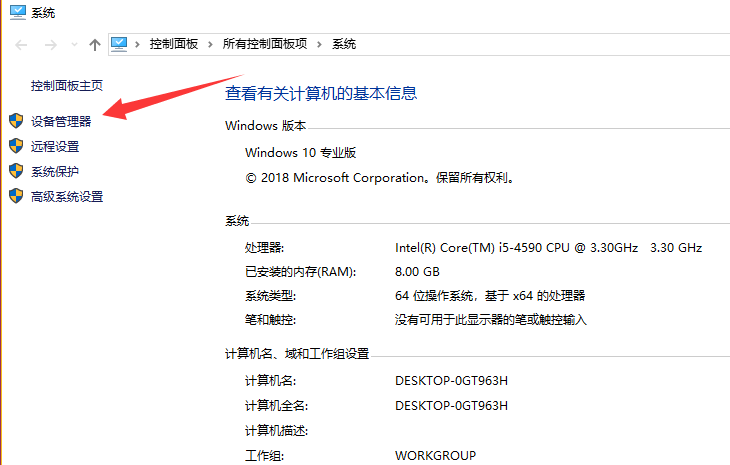
查看电脑配置电脑图解-2
3、在此界面就可以看到一些详细的配置信息
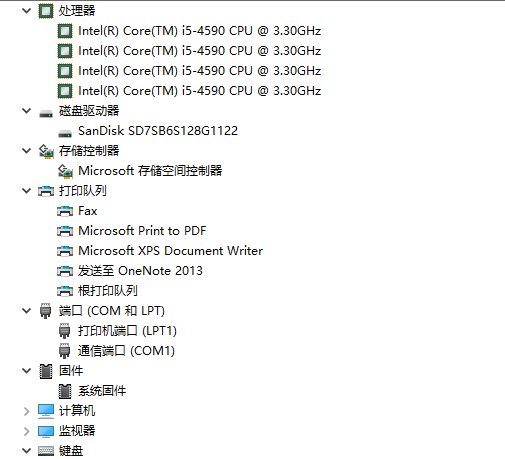
查看电脑配置电脑图解-3
方法二、
1、win+R键打开运行窗口,输入dxdiag,点击确定
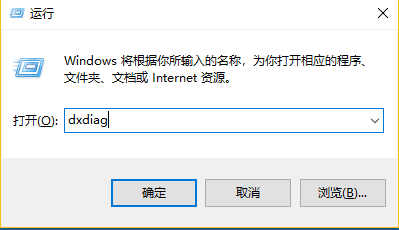
查看电脑配置电脑图解-4
2、弹出诊断工具,我们可以切换上方的电脑配置选项卡进行查看详细信息
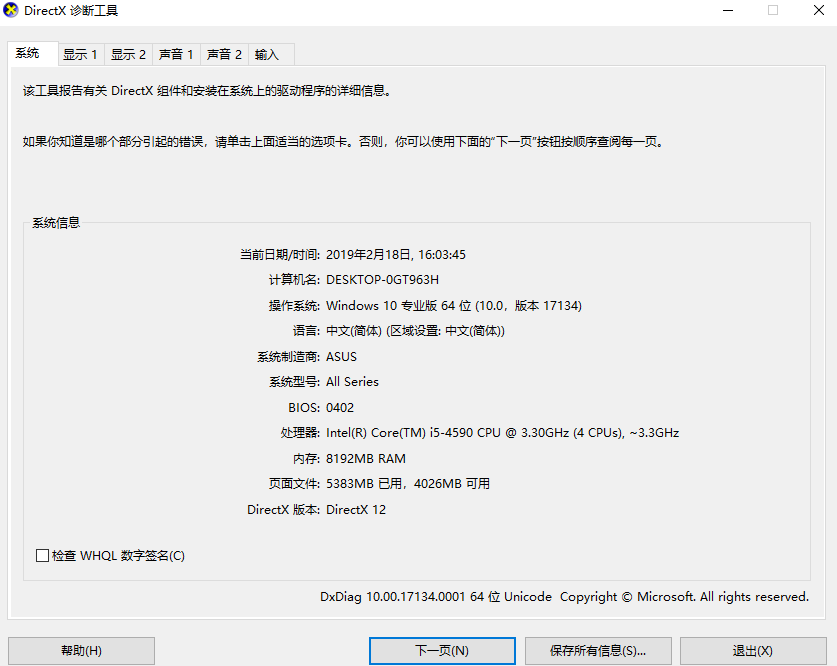
电脑配置电脑图解-5
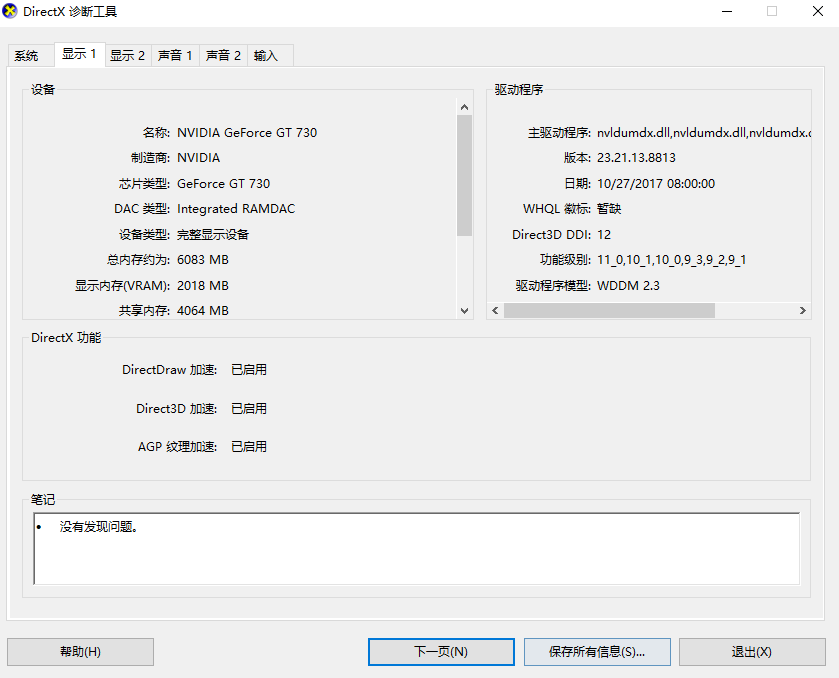
查看电脑配置电脑图解-6
以上就是查看电脑配置的方法了,是不是很简单呢?




